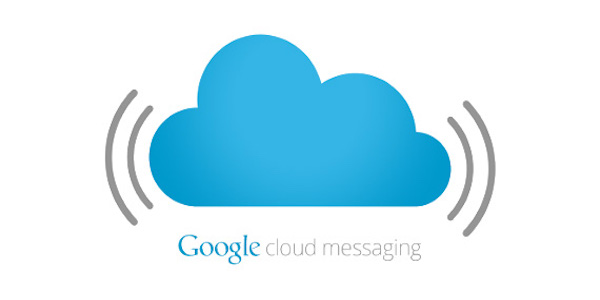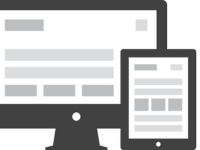Después de buscar un sistema de subscripción, me he decantado por las notificaciones push en WordPress con OneSignal y Google Cloud Messaging. Quizás no es tan fácil de implementar como otro tipo de sistemas, pero el resultado es muy profesional.
Como primer paso tenemos que instalar el plugin OneSignal Push Notifications. Recomiendo instalarlo desde el apartado Plugins dentro de nuestro WordPress, ya que el archivo pesa demasiado y puede darnos problema en la subida.
Una vez instalado empezamos a realizar la configuración del mismo:
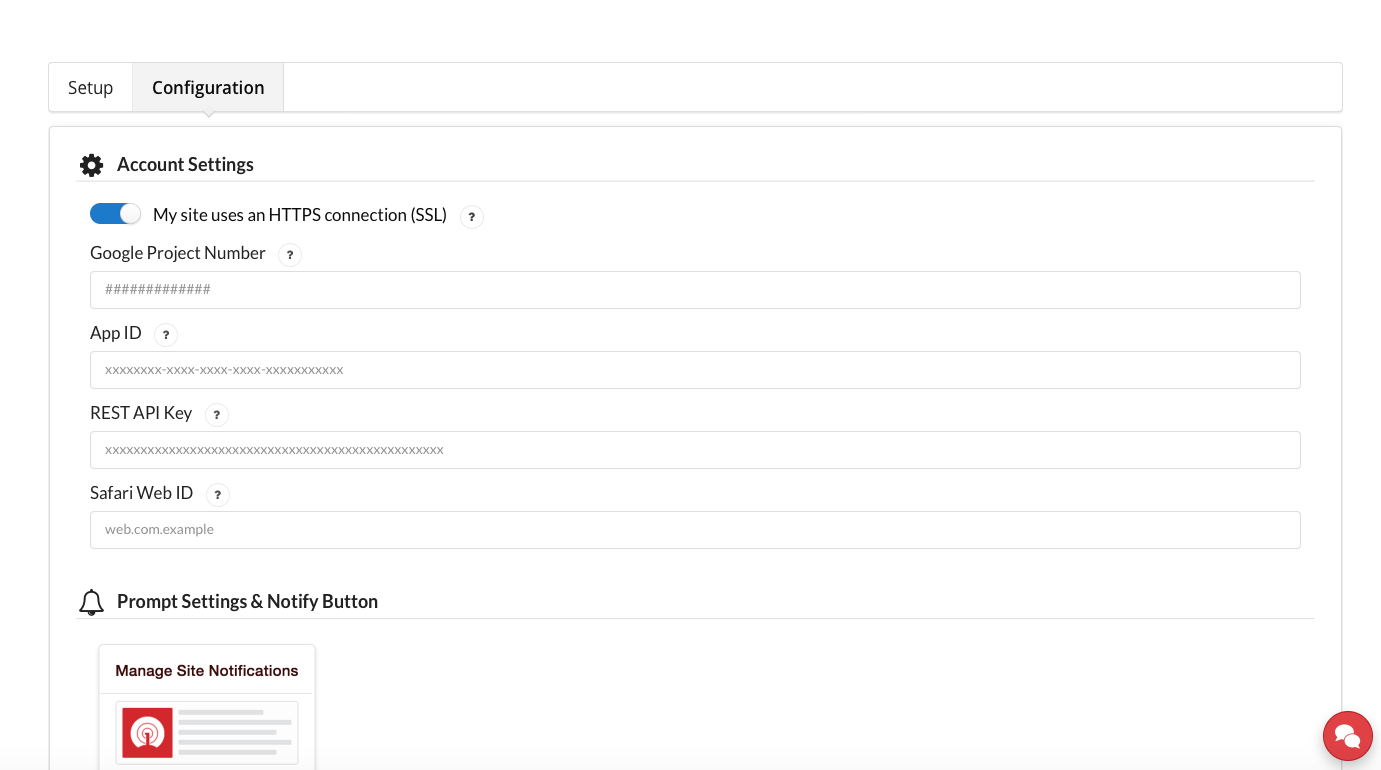
Hay que prestar especial atención a los campos de este formulario. Vamos uno por uno:
Google Project Number:
Para conseguir los datos que nos requiere tenemos que entrar en la consola de GoogleCloud Plataforma y tenemos que crear un proyecto nuevo.
Al crealo se le asignará un número y este corresponde con el Google Project Number
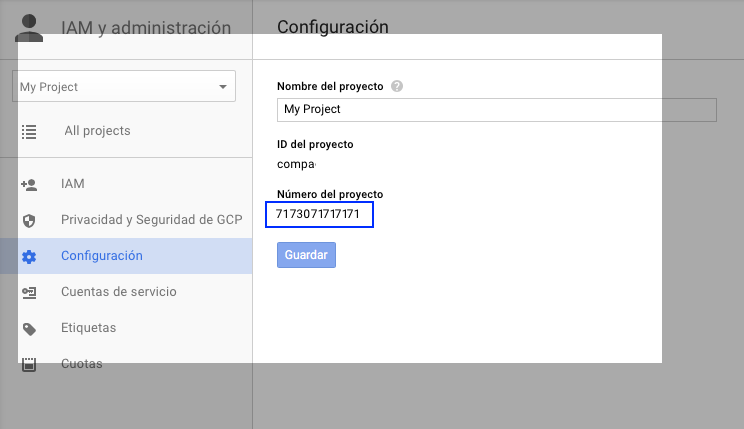
El siguiente paso es asignar a éste proyecto una API de Google Cloud Messaging. Para ello primero hacemos click en la etiqueta de la cabecera «GoogleCloud Platform»:
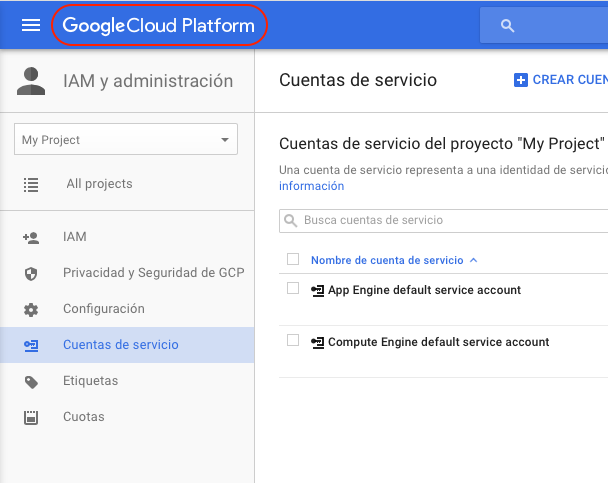
En el panel de control nos aparecerán las siguientes opciones y tenemos que abrir «Habilitar y administrar APIs»:
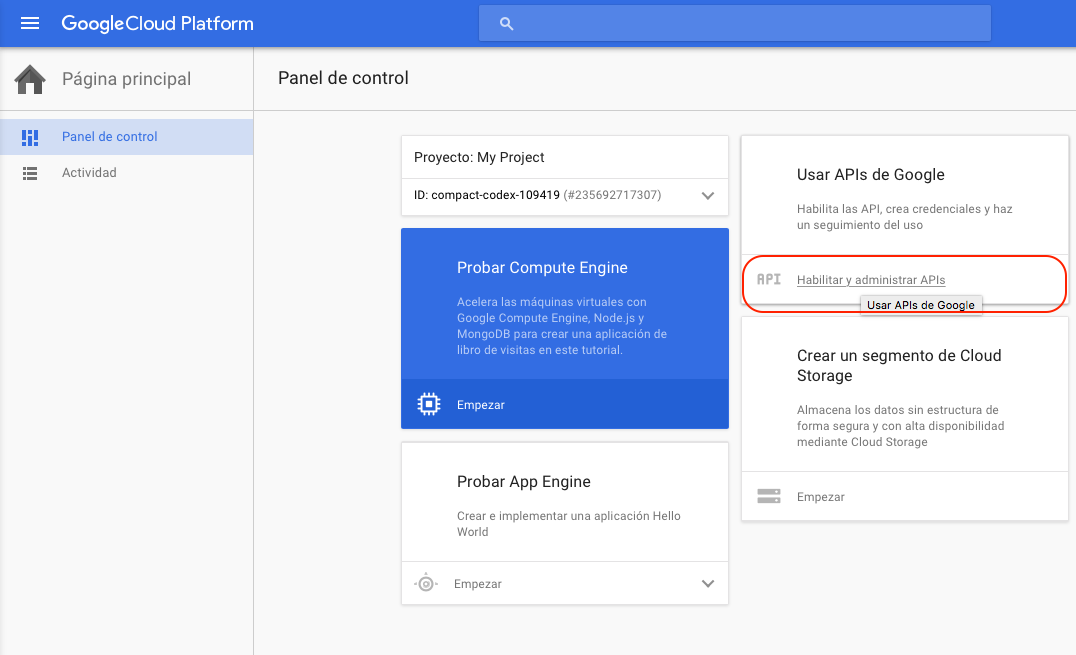
Ahora disponemos de un listado de las diferentes «APIs» disponible. Nosotros necesitamos «Google Cloud Messaging»
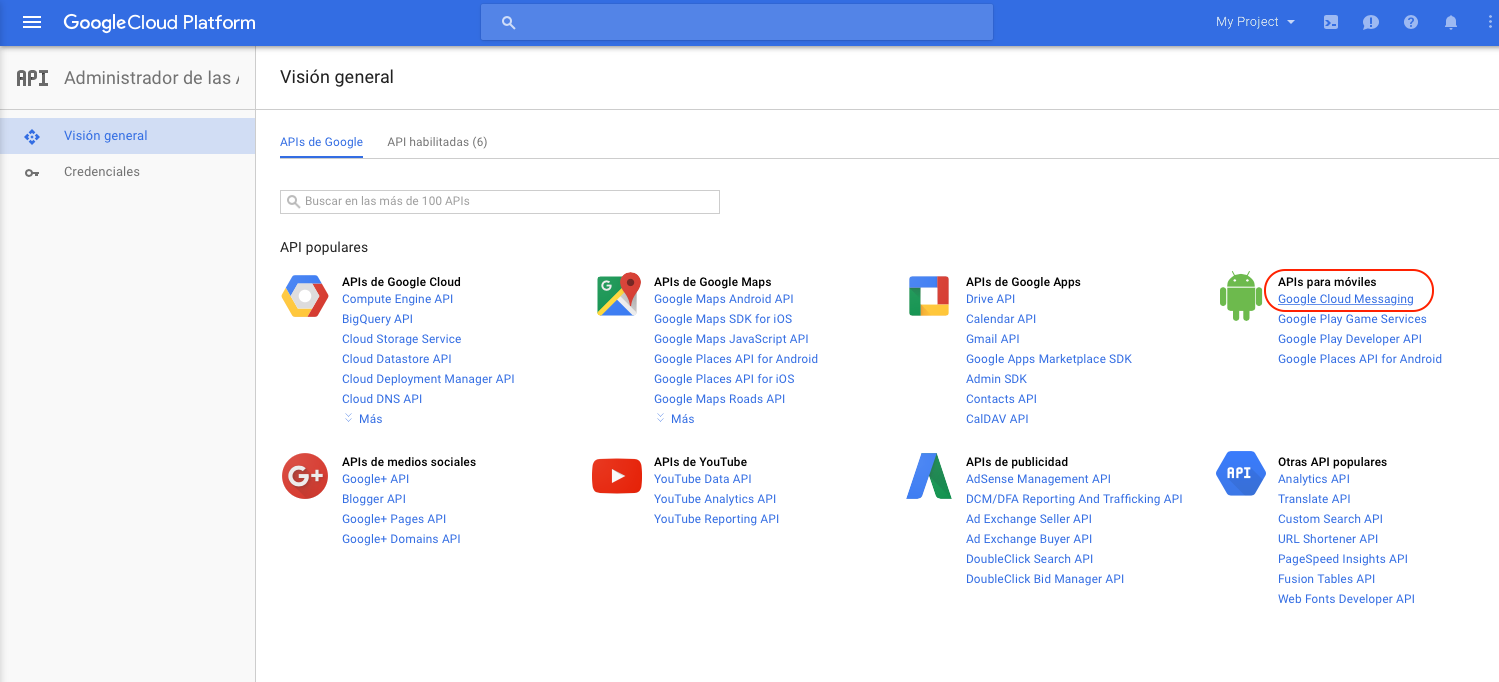
En el siguiente diálogo tenemos que habilitarla:
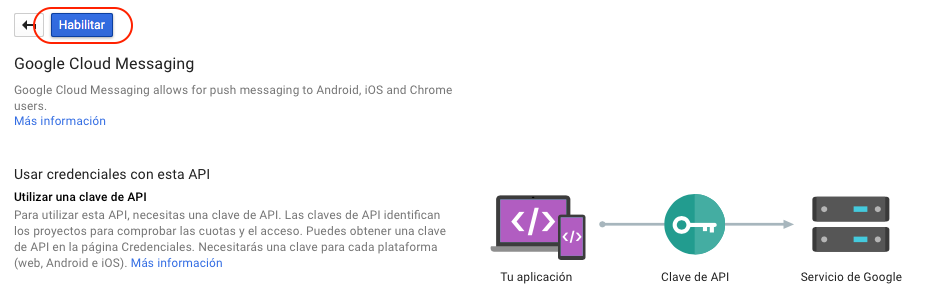
Luego nos vamos a «Credenciales»:
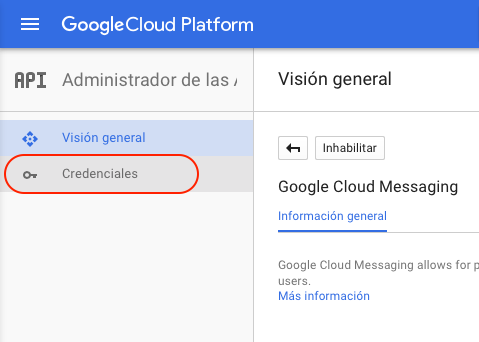
Y Aquí ya tenemos el segundo código que nos pide el plugin para configurarlo:
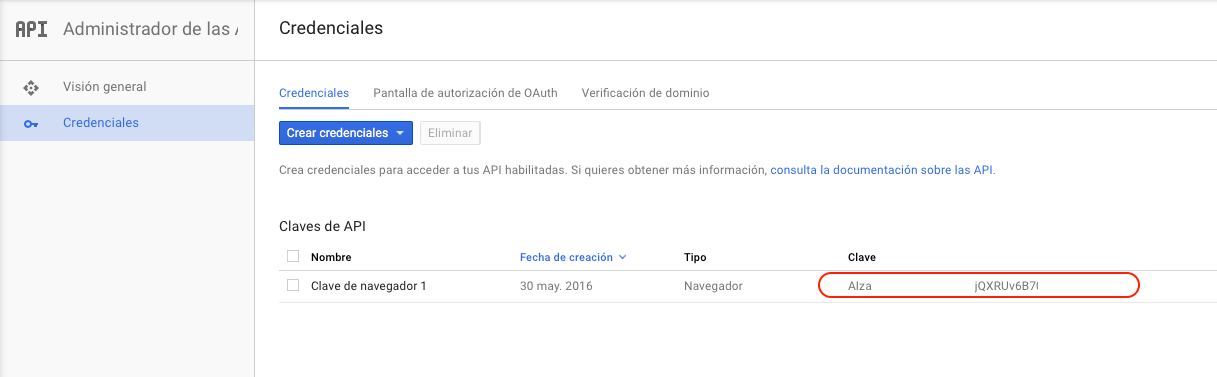
Por seguridad he borrado varios números, por ese motiva sale cortada.
Éste código corresponde al «Rest API Key».
Las otras dos claves que nos solicita las tenemos que obtener desde la web. Para ello entramos en la página de OneSignal y creamos una cuenta. Este servicio es totalmente gratuito.
Al crearla y validarla por correo electrónico nos dará acceso a la consola de configuración en el portal. Si vamos a crear notificaciones Push para todos los navegadores necesitamos configurarlo desde dos sitios diferentes. Vamos a empezar por el proceso para Firefox y Chrome:
Paso 1:
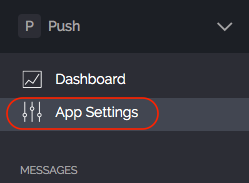
Paso 2:
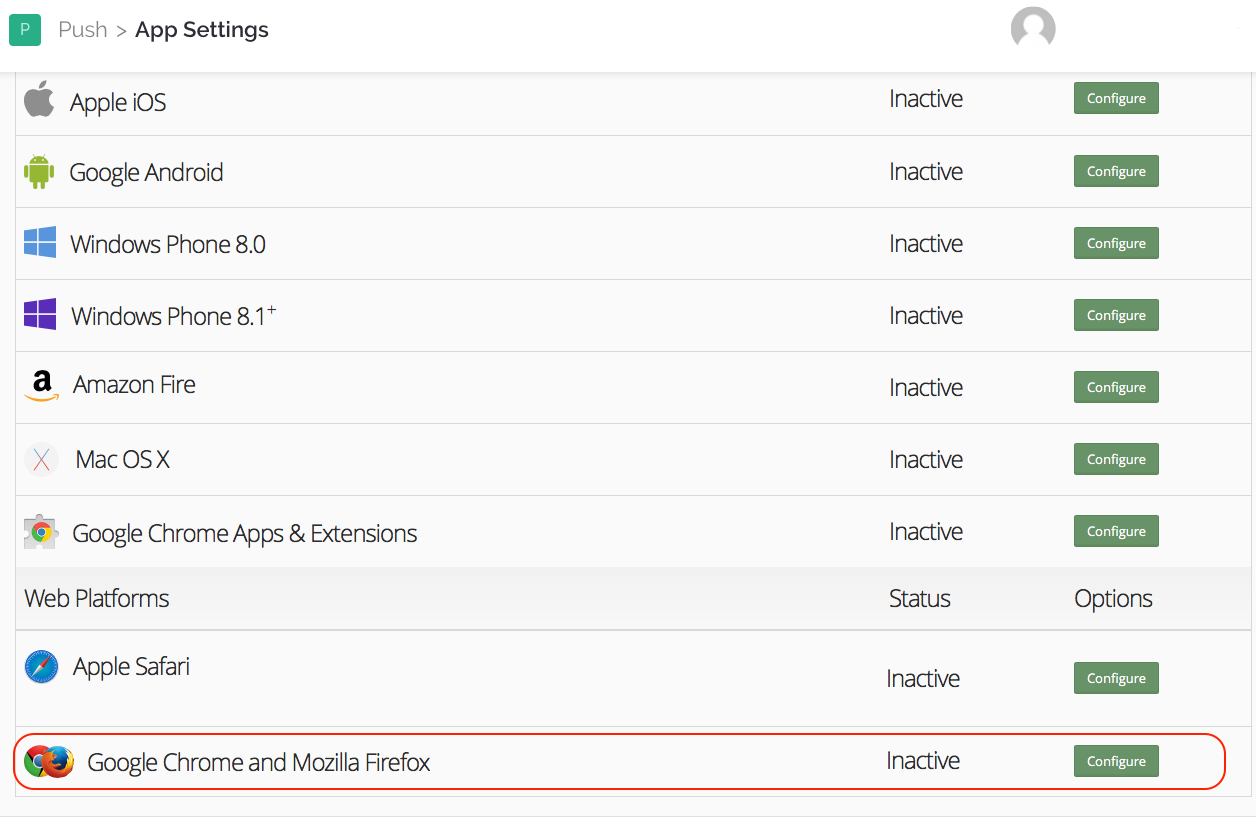
Paso 3: Pegamos la clave APIs de la web de google:
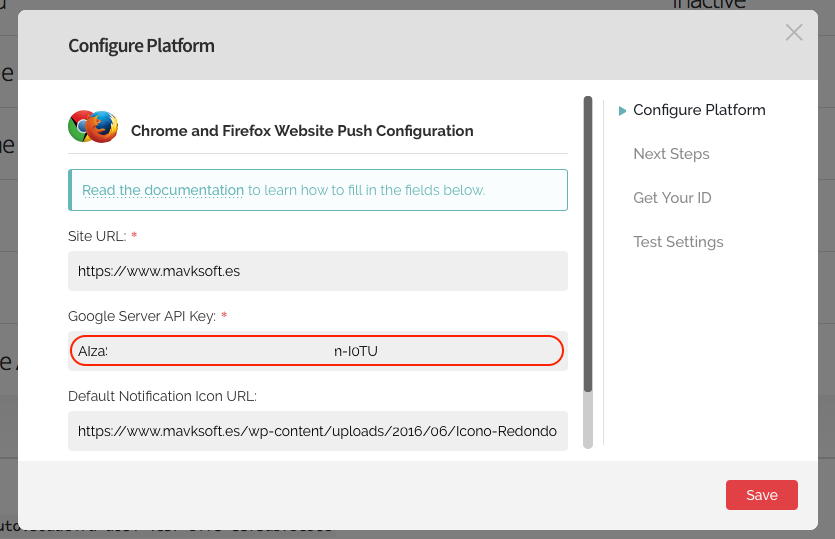
Paso 4:
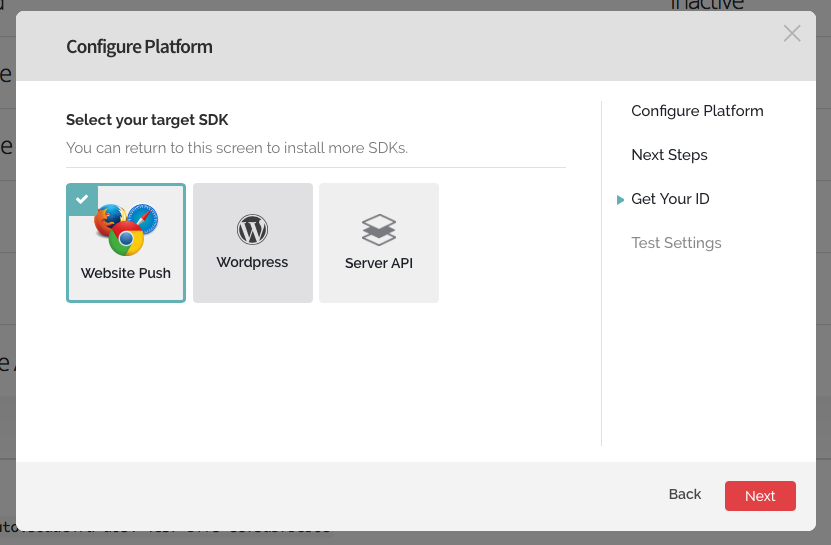
Paso 5: Haciendo click en el enlace de la ventana «This code example» nos facilita el usuario que necesitamos.
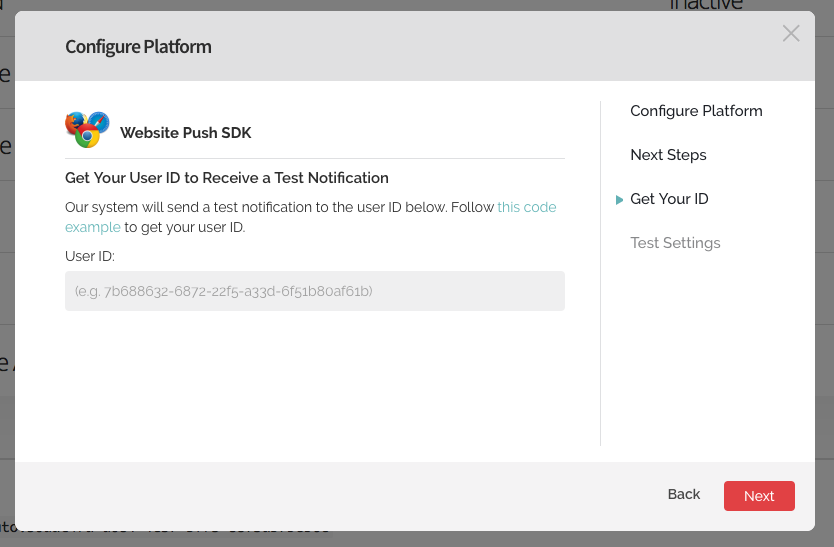
Y una vez realizado el proceso nos devolverá el código «App ID» que necesitamos pegar en la configuración del plugin para sincronizar las notificaciones Firefox/Chrome.
Para configurar Safari hacemos el mismo proceso desde aquí:
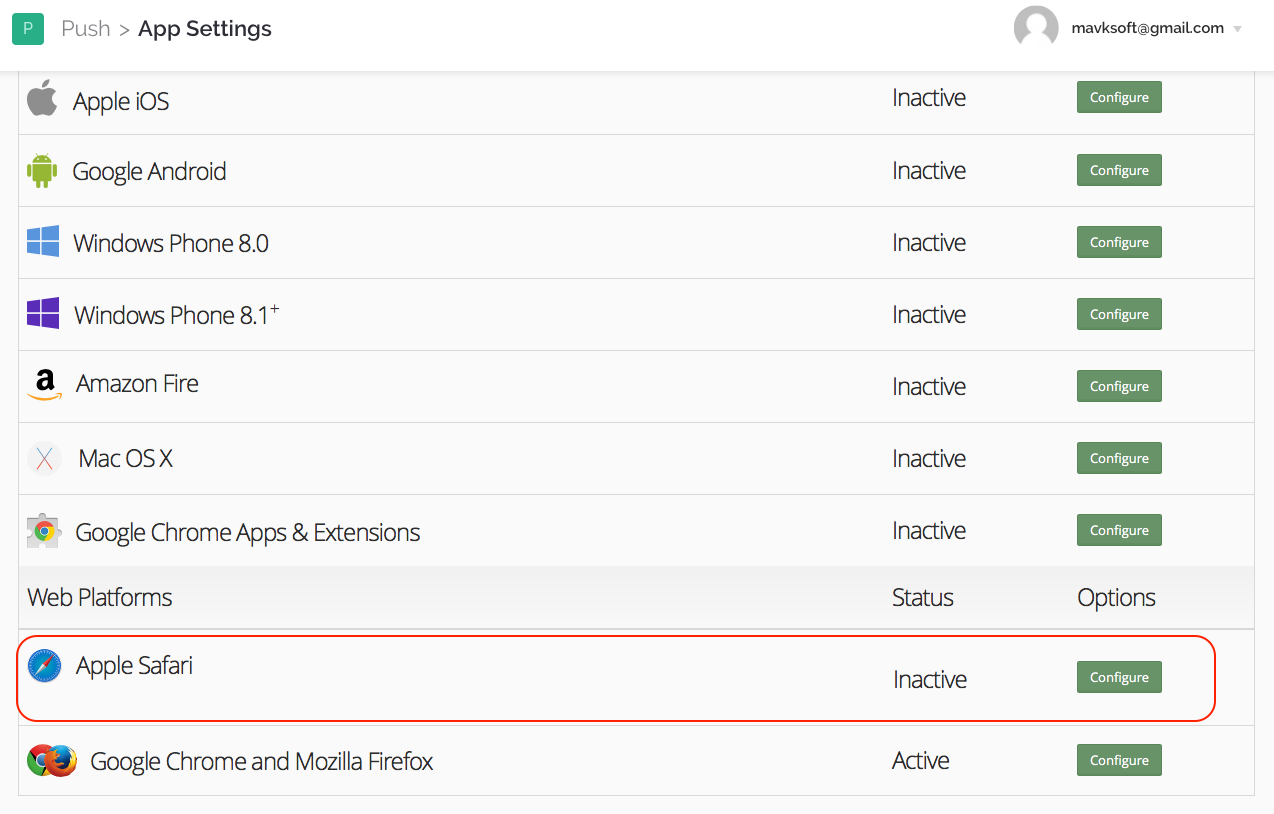
Y después de realizar el asistente nos dará el último código que nos faltaba, «Safari Web ID».
Ya solo nos quedaría personalizar los iconos y los mensajes que nos gustaría crear por defecto, y cada vez que alguien entre en nuestra web, se le preguntará si quiere recibir nuestras Notificaciones Push.
¿Qué podemos notificar?
Pues cada nueva publicación se manda a la lista completa de los usuarios que han aceptado las notificaciones. Y también nos permite crear mensajes personalizados y enviarlos a todos.
Si tenéis alguna duda o dificultad en el proceso, escribir un comentario.
Un saludo y hasta la próxima.